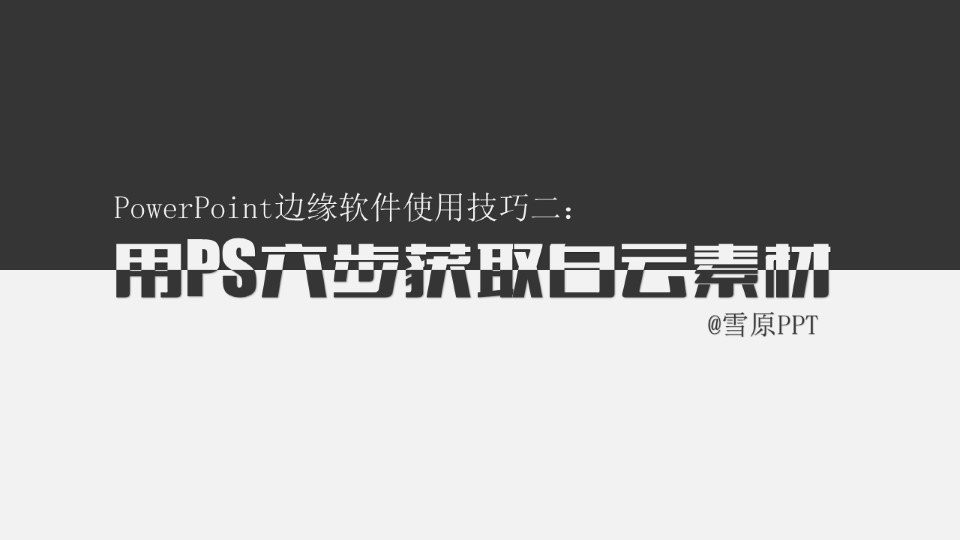用PS六步获取透明背景白云素材————PowerPoint边缘软件使用技巧教程之二
导读:PowerPoint边缘软件使用技巧二:用PS六步获取白云素材,第一步:在百度中获取相应图片;第二步:用PS打开网上获取的图片,选中红色通道后云图片的效果;第三步:打开色阶面板,调整色差,用左边第一个吸管吸取深色区,用右边第一个吸取高光区;第四步:打开后复制图层;第五步:打开通道面板,选中一色差较大的通道,这里选中红色通道,调整色阶后的效果;第六步:在通道面板下面点击选取白云(最关键的一步),选中白云后的效果;第七步:拷贝到新的图层,新图层为透明色,新建图层并给新的背景色,得到最终效果,关闭其他图层另存为PNG格式。标签:PowerPoint边缘软件,教程。
 升级SVIP
升级SVIP